Helppo ja nopea Android Root -opas

Kun olet roottannut Android-puhelimesi, sinulla on täydet järjestelmän käyttöoikeudet ja voit suorittaa monenlaisia sovelluksia, jotka vaativat root-oikeudet.
Selaimet tallentavat paljon tietoja toiminnoistasi niissä. Useimmat ihmiset tuntevat Internet-historiansa ja evästeensä; et kuitenkaan ehkä ole tietoinen siitä, että selaimesi tallentaa paljon muutakin.
Nykyaikaiset selaimet yrittävät myös tallentaa salasanoja ja muita lomaketietoja sekä tallentaa kuvia välimuistiin ja tallentaa tietoja kirjanmerkkeihin jne. Jos haluat vapauttaa tilaa laitteeltasi tai päivittää selaimesi, osan tai kaikkien selaintietojen tyhjentäminen voi olla pelkkää mitä tarvitset.
Jos haluat tyhjentää selaustiedot Operassa Androidissa, sinun on mentävä sovelluksen sisäisiin asetuksiin. Pääset sovelluksen sisäisiin asetuksiin napauttamalla Opera-kuvaketta sovelluksen oikeassa alakulmassa.
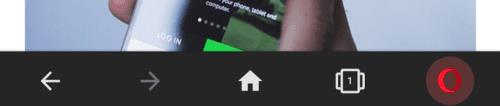
Napauta Opera-kuvaketta sovelluksen oikeassa alakulmassa päästäksesi sovelluksen sisäisiin asetuksiin.
Seuraavaksi napauta "Asetukset" ponnahdusikkunan alaosassa avataksesi sovelluksen sisäiset asetukset.
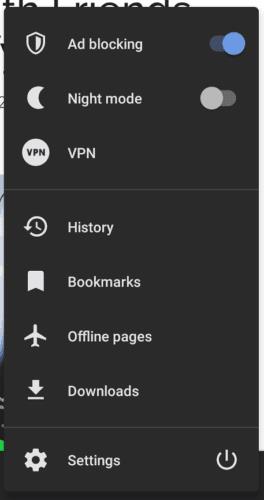
Avaa asetukset napauttamalla "Asetukset" ponnahdusikkunan alaosassa.
Vieritä alas asetusten alaosaan ja napauta sitten Tietosuoja-alaosiossa "Poista selaustiedot".
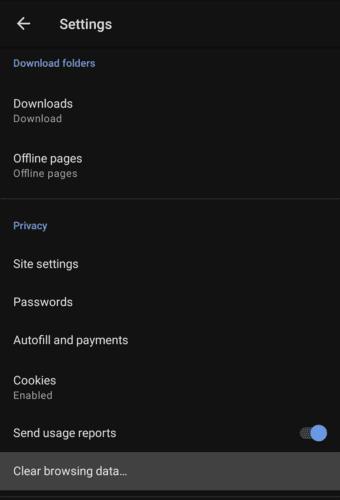
Napauta "Tyhjennä selaustiedot" "Tietosuoja"-aliosion alaosassa.
Seuraavalla sivulla voit valita, mitä tietotyyppejä laitteeltasi poistetaan. "Selaushistoria" on luettelo kaikista verkkosivuista, joilla olet käynyt. "Avoimet välilehdet" on luettelo tällä hetkellä avoinna olevista välilehdistä. "Viimeaikaiset haut" kattaa kaikki URL-palkin kautta tehdyt haut. "Evästeet ja sivustotiedot" ovat pieniä tietoja, jotka yleensä tallennetaan laitteellesi. "Sivustoasetukset" kattaa sivustokohtaiset asetukset, kuten evästeasetukset. "Salasanat" ovat tallennettuja verkkosivustojen salasanoja. "Automaattisen täyttölomakkeen tiedot" on tallennettu lomakesisältö, joka voidaan täyttää automaattisesti.
Seuraavaksi on "Lisäasetukset"-alaosio, napauta "Lisäasetukset" laajentaaksesi luetteloa. "Kirjanmerkit" ovat kaikki tallentamiasi kirjanmerkkejä. "Offline-sivut" ovat verkkosivuja, jotka olet tallentanut myöhempää offline-käyttöä varten. "Lataukset" on luettelo ladatuista tiedostoista. "Pikavalinta" kattaa mukautukset, jotka olet tehnyt Speed Dial -ominaisuuteen. "Uutisten personointi" ovat kiinnostavia aiheita, jotka olet asettanut uuden välilehden uutissyötteeseen. "Välimuistikuvat ja tiedostot" on valikoima laitteellesi väliaikaisesti tallennettuja tietoja.
Valitse vain sisällön tyyppi, jonka haluat poistaa laitteestasi, ja napauta sitten "Tyhjennä tiedot".
Vinkki: Vahvistusikkunaa ei ole, joten sinun tulee napauttaa poistopainiketta vasta, kun olet varma, että haluat poistaa valitut tiedot.
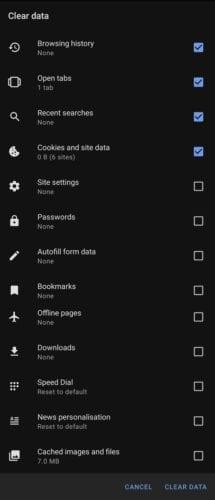
Valitse tietotyypit, jotka haluat poistaa, ja napauta sitten "Tyhjennä valitut tiedot".
Kun olet roottannut Android-puhelimesi, sinulla on täydet järjestelmän käyttöoikeudet ja voit suorittaa monenlaisia sovelluksia, jotka vaativat root-oikeudet.
Android-puhelimesi painikkeet eivät ole vain äänenvoimakkuuden säätämiseen tai näytön herättämiseen. Muutamalla yksinkertaisella säädöllä niistä voi tulla pikanäppäimiä nopeaan valokuvan ottamiseen, kappaleiden ohittamiseen, sovellusten käynnistämiseen tai jopa hätätoimintojen aktivoimiseen.
Jos unohdit kannettavan tietokoneesi töihin ja sinulla on kiireellinen raportti lähetettävänä pomollesi, mitä sinun pitäisi tehdä? Käytä älypuhelintasi. Vielä hienostuneempaa on muuttaa puhelimesi tietokoneeksi, jolla voit tehdä useita asioita samanaikaisesti helpommin.
Android 16:ssa on lukitusnäytön widgetit, joilla voit muuttaa lukitusnäyttöä haluamallasi tavalla, mikä tekee lukitusnäytöstä paljon hyödyllisemmän.
Androidin kuva kuvassa -tilan avulla voit pienentää videota ja katsoa sen kuva kuvassa -tilassa, jolloin voit katsoa videota toisessa käyttöliittymässä, jotta voit tehdä muita asioita.
Videoiden muokkaaminen Androidilla helpottuu tässä artikkelissa lueteltujen parhaiden videonmuokkaussovellusten ja -ohjelmistojen ansiosta. Varmista, että sinulla on kauniita, taianomaisia ja tyylikkäitä kuvia jaettavaksi ystävien kanssa Facebookissa tai Instagramissa.
Android Debug Bridge (ADB) on tehokas ja monipuolinen työkalu, jonka avulla voit tehdä monia asioita, kuten etsiä lokeja, asentaa ja poistaa sovelluksia, siirtää tiedostoja, roottata ja flashata mukautettuja ROM-levyjä sekä luoda laitteiden varmuuskopioita.
Automaattisesti napsauttavien sovellusten ansiosta sinun ei tarvitse tehdä paljoa pelatessasi pelejä, käyttäessäsi sovelluksia tai suorittaessasi laitteella olevia tehtäviä.
Vaikka mitään taikakeinoa ei olekaan, pienet muutokset laitteen lataus-, käyttö- ja säilytystavoissa voivat hidastaa akun kulumista merkittävästi.
Puhelin, jota monet ihmiset rakastavat juuri nyt, on OnePlus 13, koska siinä on erinomaisen laitteiston lisäksi myös ominaisuus, joka on ollut olemassa jo vuosikymmeniä: infrapunatunnistin (IR Blaster).







